해외살이를 하기 위해 맥북에어2를 구매했더니 애플티비 3개월을 무료로 구독할 수 있었다. 3개월동안 애플티비를 종종 봤는데 어느덧 3개월이 다되어 가고 있다. 기간이 지나가기 전에 구독해지를 하기로 했다.
애플 티비 구독해지 방법을 확인보았다.
애플 홈페이지에서 고객지원 > 청구 및 구독을 선택하면 구독취소하기 버튼이 있다.
 |
| 애플티비 구독취소하기 바로가기 |
바로 애플티비 항목을 확인할 수 있는 페이지가 나오는 게 아니고 애플 구독을 취소하기 위한 방법을 설명하는 페이지가 나온다.
아이폰이나 아이패드에서 구독을 취소할 수 있는 경우와 맥에서 구독을 취소하는 경우 Windows PC에서 구독을 취소하는 경우가 설명되어 있다.
나는 아이폰에서 구독취소하는 경우와 맥에서 구독을취소하는 경우를 확인 해 보기로 한다.
아이폰에서 구독취소하는 방법
먼저 아이폰에서 구독취소하는 경우는 설정앱 > 사용자이름 > 구독을 선택하면 구독중인 항목이 보인다.
 |
| 아이폰 또는 아이패드에서 구독취소하는 방법 |
 |
| 구독항목에서 애플티비 찾기 |
Apple TV+를 선택하면 맨 아래에 무료서비스를 취소한다는 Cancel Free Trial 이란 빨간 글씨가 보인다. 이걸 선택하면 애플티비 구독을 취소할 수 있다.
 |
| 애플티비 무료 구독 취소 (Cancel Free Trial) |
맥에서 구독취소하는 방법
맥에서는 App Store앱에서 본인이름을 클릭 > 계정설정 > 구독 > 관리를 선택한다.
 |
| 맥에서 구독취소하는 방법 |
구독중인 항목에서 애플티비 옆에 수정(Edit)을 선택한다.
구독중인 사항을 수정할 수 있는 화면이 나오는데 구독취소버튼(Cancel Substription)을 누르면 애플티비의 구독을 취소할 수 있다.
 |
| 맥에서 구독항목 중 애플티비 수정(Edit) 버튼 선택하기 |
 |
| 맥에서 선택한 애플티비의 구독취소버튼(Cancel Subscription) 선택 |
나는 무료구독해서 사용한지 3개월이 지나는 5월 10일부터 사용자의 취소가 있을 때까지 매달 29.90RM이 지불되며 자동으로 갱신될 것이다. 그래서 애플티비를 무료 3개월 서비스 사용 중이지만 애플티비 구독 갱신을 원치 않을 경우에는 기간이 지나기 전에 애플티비를 구독취소해야 비용이 지불되지 않는다.
앤띵
3개월 무료로 구독하며 아이와 재미있게 본 것은 Jane과 Lock이다. 과학적 요소가 가미된 상상의 나래를 펼치는 Jane은 각각의 에피소드가 흥미로웠다. 아이의 상상력을 키워주고 과학적인 내용도 배울 수 있어서 좋았다. 매일 하나의 에피소드를 보는 것도 상식을 쌓는데 도움이 되는 것 같다.
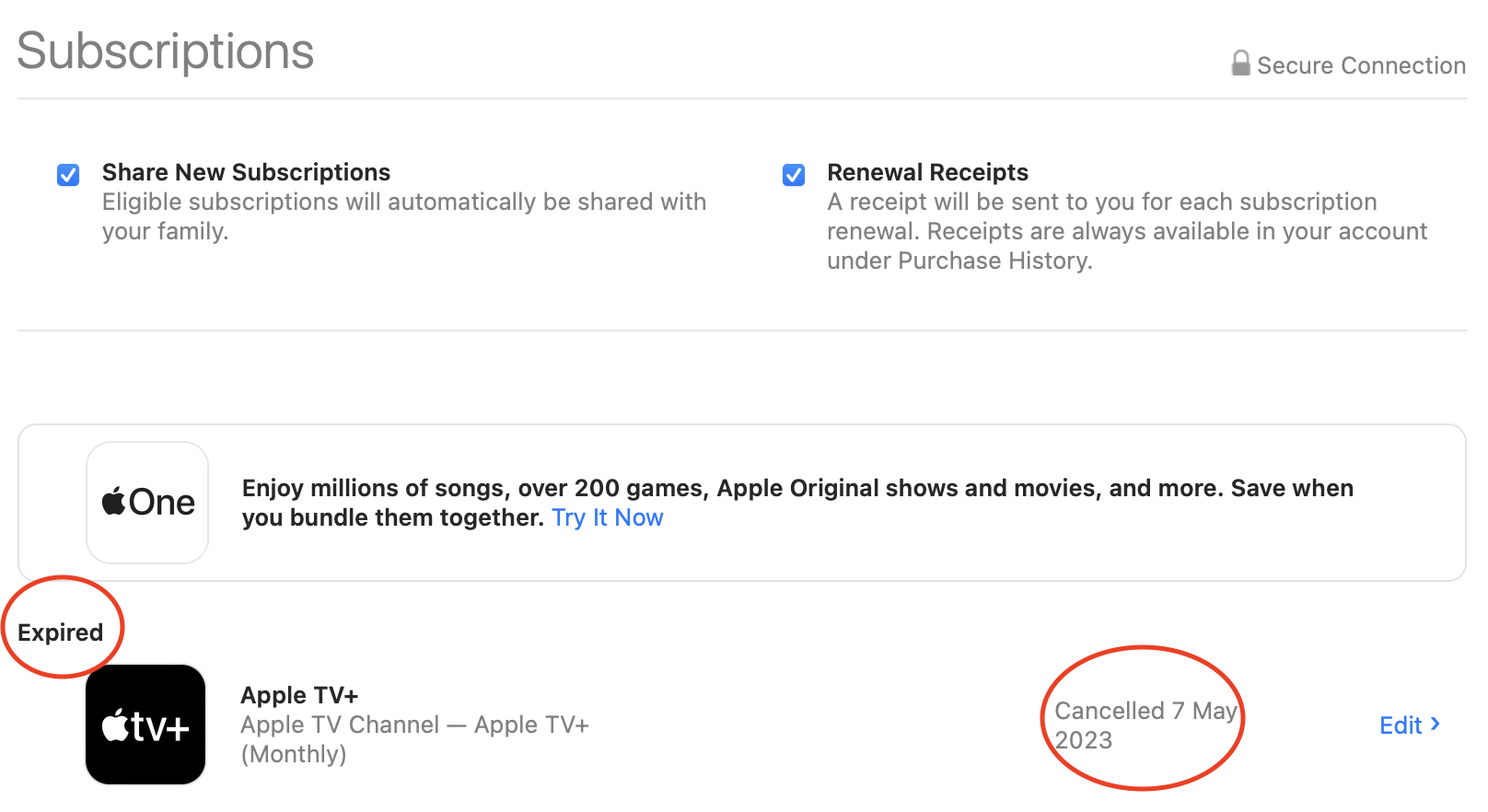




0 comments:
댓글 쓰기